win10如何测试摄像头 怎样测试Windows10系统摄像头是否可用
更新时间:2023-11-30 11:02:31作者:yang
win10如何测试摄像头,在如今数字化的时代,摄像头已经成为我们日常生活中不可或缺的设备之一,有时我们可能会遇到摄像头无法正常工作的情况,这不仅会影响我们的工作和生活,还可能给我们带来困扰。针对这个问题,Windows10系统为我们提供了一种简单有效的测试方法,让我们能够快速检测摄像头的可用性。接下来我们将介绍如何测试Windows10系统摄像头是否可用,并解决一些常见的问题。无论是工作还是娱乐,让我们一起来探索这个方便实用的功能吧!
操作方法:
1.在开始菜单中右击鼠标,在弹出的菜单中选择“设置”打开WINDOWS设置窗口。

2.在windows设置界面中,再点击【账号】进入 账号信息界面。
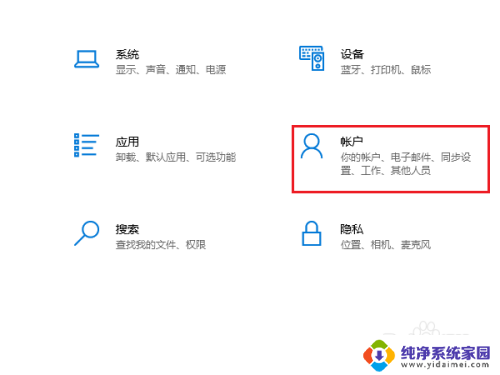
3.在创建头像功能下点击【相机】功能,如果没有检测到摄像头功能就会弹出搜索应用的对话框。
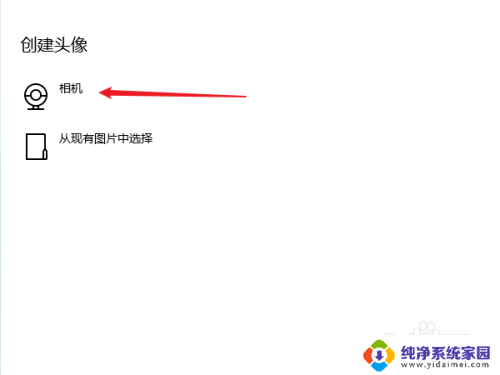
4.检测到摄像头后就会自动打开拍照功能,点击中间的确定按钮就拍摄成功了。
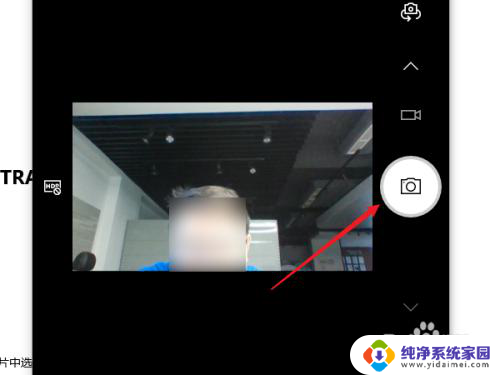
5.如果有多个摄像头或有前后摄像功能,就可以通过上面的切换按钮进行前后摄像切换。
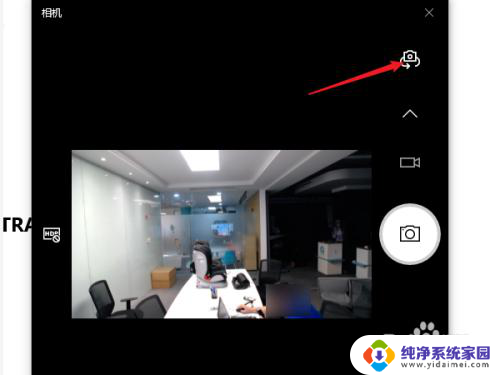
6.当然除了拍照片功能,我们还可以进行视频拍摄,操作功能跟手机上的摄像头类似。
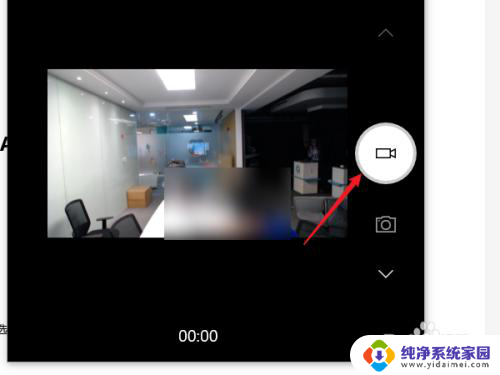
7.通过上面的方法我们就可以不使用其他软件,直接通过WINDOWS10的自带功能进行测试。
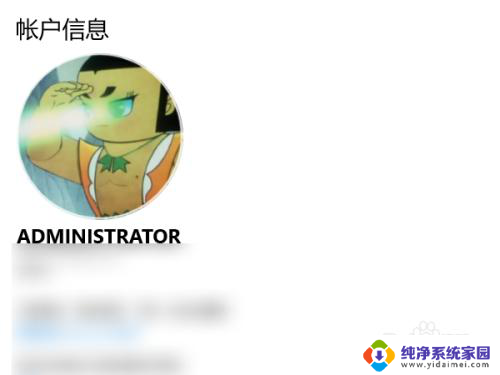
以上就是Win10如何测试摄像头的全部内容,如果有不懂的用户,可以根据小编的方法来操作,希望能够帮助到大家。
win10如何测试摄像头 怎样测试Windows10系统摄像头是否可用相关教程
- window10测试摄像头 如何在win10系统中测试摄像头是否可用
- windows10摄像头测试 win10系统下如何测试摄像头是否正常工作
- win10测试摄像头 win10系统如何测试摄像头是否正常工作
- win10测试摄像头 如何在win10系统下测试摄像头是否正常
- win10电脑摄像头测试 win10系统下如何测试摄像头是否正常工作
- win10系统怎样打开摄像头 win10系统如何测试摄像头
- 怎样在电脑上试一下摄像头 如何在win10系统下检测摄像头是否可用
- win10录制摄像头 WIN10系统电脑如何开启摄像头录像功能
- win10系统摄像头打开 Win10系统如何打开电脑摄像头
- windows10禁用摄像头 如何关闭windows 10摄像头
- 怎么查询电脑的dns地址 Win10如何查看本机的DNS地址
- 电脑怎么更改文件存储位置 win10默认文件存储位置如何更改
- win10恢复保留个人文件是什么文件 Win10重置此电脑会删除其他盘的数据吗
- win10怎么设置两个用户 Win10 如何添加多个本地账户
- 显示器尺寸在哪里看 win10显示器尺寸查看方法
- 打开卸载的软件 如何打开win10程序和功能窗口